



  |   |
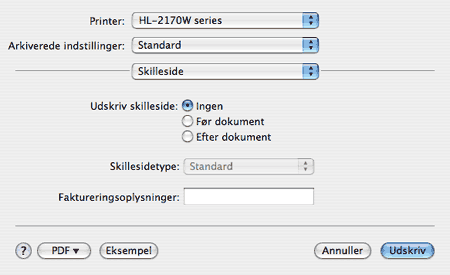
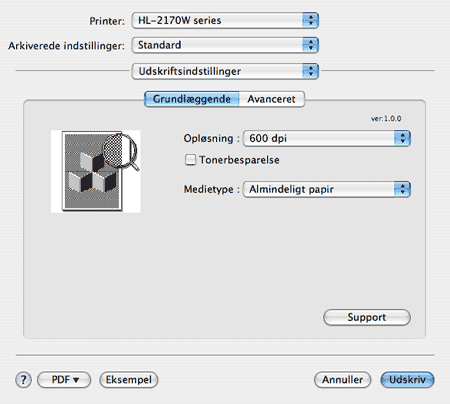
| • | Opløsning Du kan ændre opløsningen som vist herunder: |
| • | Tonerbesparelse Du kan spare på toneren ved hjælp af denne funktion. Når du slår Tonerbesparelse til, bliver udskrivningen lysere. Indstillingen er slået fra som standard. |
| • | Medietype Du kan ændre medietypen til en af følgende: |
| • | Support Du kan besøge Brother Solutions Center (http://solutions.brother.com) og vores websted ved at klikke på knappen Support. Brother Solutions Center er et websted, hvor du kan finde oplysninger om dit Brother-produkt, herunder ofte stillede spørgsmål (FAQ), brugsanvisninger, opdaterede drivere og tip til brug af printeren. |
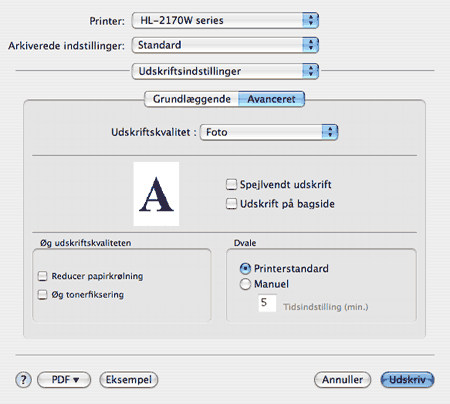
  |   |